Si sou com la majoria de la gent, probablement hagueu oblidat la vostra contrasenya de Windows en algun moment. Tant si heu perdut la contrasenya com si voleu començar de nou, podeu restablir Windows sense contrasenya. Així és com:
Primer, obriu el menú Inici i feu clic a la icona 'Configuració'. A continuació, feu clic a 'Actualització i seguretat'. Al menú de l'esquerra, feu clic a 'Recuperació'. A 'Restablir aquest ordinador', feu clic a 'Comença'.
Se't donaran dues opcions: 'Conserva els meus fitxers' i 'Elimina-ho tot'. Trieu aquest últim. A continuació, Windows us demanarà que confirmeu que voleu eliminar tot el que hi ha al vostre ordinador. Un cop ho feu, començarà el procés de restabliment.
I ja està! Un cop finalitzat el restabliment, tindreu una instal·lació de Windows totalment nova, sense contrasenya. Gaudeix!
Per diferents motius, potser voldreu configuració de fàbrica d'un ordinador amb Windows 11 . Hi ha diversos mètodes que podeu utilitzar per fer-ho, però tots requereixen que inicieu sessió al vostre ordinador amb una contrasenya d'administrador. Tanmateix, hi ha moments en què us podeu quedar bloquejats a la pantalla d'inici de sessió, potser perquè heu oblidat la vostra contrasenya o perquè l'ordinador funciona correctament, en aquest cas haureu de reiniciar l'ordinador.

Quan el vostre ordinador no s'inicia a causa de dades danyades o programari maliciós al vostre ordinador, reiniciar-lo us pot ajudar. Això eliminarà tots els fitxers i solucionarà el problema. Aquestes són les possibles situacions en què potser haureu de restablir la configuració de fàbrica del vostre PC amb Windows 11. Aquí parlarem de les millors maneres de reiniciar el vostre PC amb Windows 11 des de la pantalla d'inici de sessió en aquest article.
Com restablir la configuració de fàbrica de Windows 11 sense contrasenya
Hi ha dues maneres senzilles de restablir Windows 11 sense contrasenya d'administrador i les parlarem a continuació:
- Utilitzeu opcions de recuperació
- Instal·lació neta de Windows mitjançant un USB d'arrencada
Aquí teniu els detalls de cadascuna de les maneres de reiniciar l'ordinador sense contrasenya.
1] Utilitzeu les opcions de recuperació de Windows
L'opció de recuperació de Windows és una característica que conté diverses eines que poden ser útils quan el vostre PC té problemes per arrencar o quan podeu passar la pantalla d'inici de sessió de Windows. Amb aquesta opció, podeu reiniciar el vostre PC amb Windows 11 sense contrasenya, i aquí teniu com fer-ho:
- Enceneu l'ordinador i espereu fins que aparegui la pantalla d'inici de sessió.
- A l'extrem inferior dret de la pantalla d'inici de sessió, toqueu la icona Menú d'alimentació .
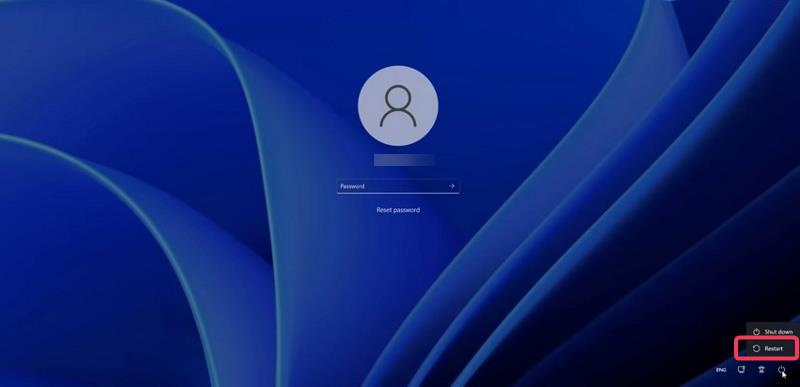
- Un cop apareguin les opcions d'energia de Windows, manteniu premut el botó Tecla Maj i després feu clic a torna a córrer . Encara us heu de mantenir Tecla Maj després de fer clic a Torna a carregar.
- Quan se us demani, premeu Reinicieu igualment .
- Quan vegeu la pantalla 'Espereu', deixeu anar la tecla Maj.
- El vostre ordinador es reiniciarà i entrarà Opció de recuperació .
- Després de reiniciar el PC Trieu una opció apareixerà una pantalla; Premeu Resolució de problemes opció.
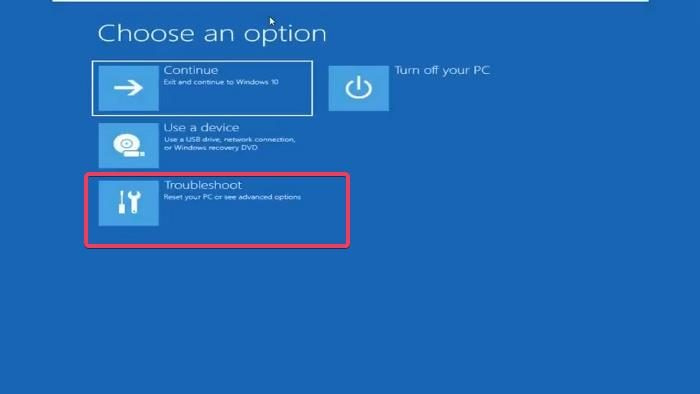
- Ara seleccioneu Restableix aquest ordinador a la pantalla de resolució de problemes.
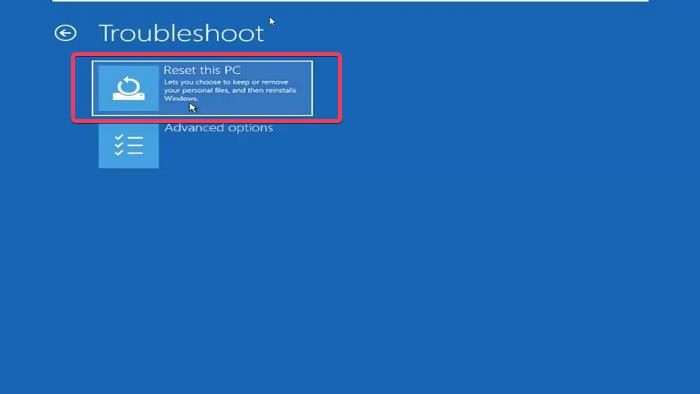
desactiveu la cerca web de Windows 10
- A la pantalla Restableix aquest ordinador, se us presentaran dues opcions: Guarda els meus fitxers i esborrar-ho tot . En funció del que vulgueu fer, feu clic a una de les dues opcions.
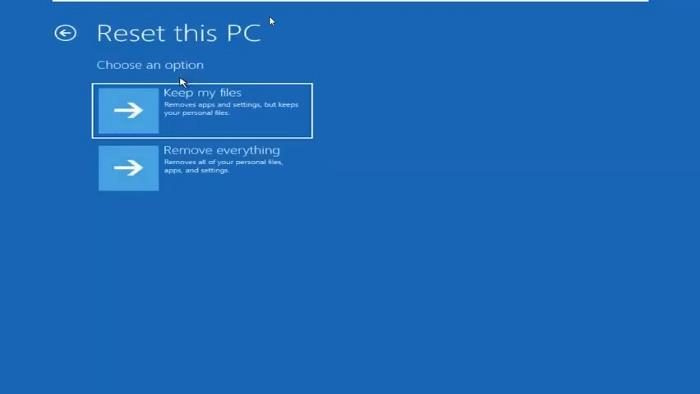
- De nou, se us presentaran dues opcions. per restablir: descàrrega al núvol i reinstal·lació local. Us recomanem que trieu Opció per reinstal·lar-lo localment, però si això no funciona, podeu provar la descàrrega al núvol.
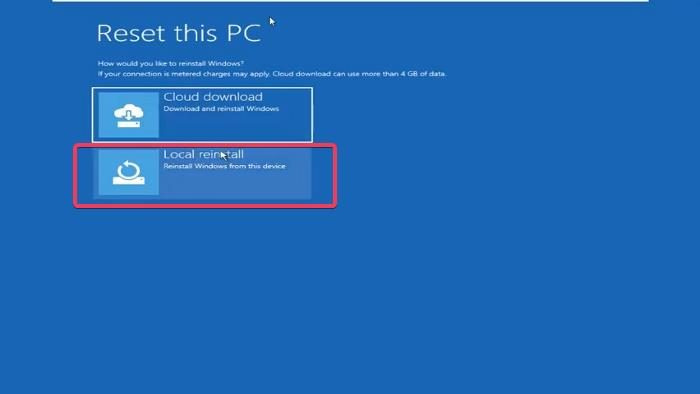
- Aleshores se us demanarà Estàs preparat per a aquest dispositiu? pantalla on haureu de fer clic Recarregar per iniciar el procés.
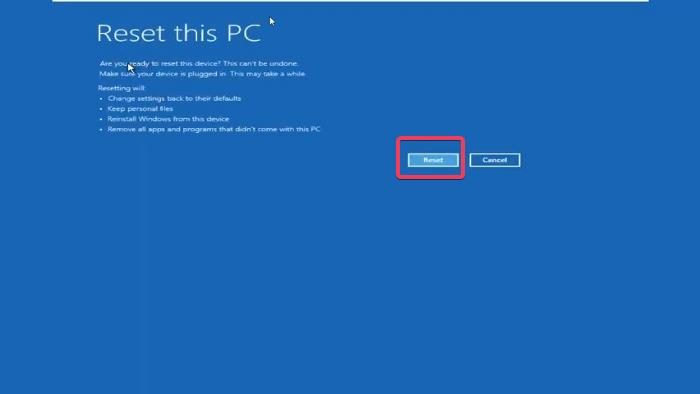
El restabliment del vostre PC amb Windows 11 pot trigar una mica, de manera que haureu d'esperar que finalitzi el procés.
Nota: Si no podeu fer servir els passos anteriors per introduir les Opcions de recuperació de Windows, podeu forçar l'aturada de l'ordinador de 2 a 4 vegades per entrar al mode de recuperació.
Llegeix: Com recuperar fitxers si el vostre ordinador Windows no arrenca
2] Netegeu la instal·lació de Windows mitjançant USB d'arrencada
Un altre mètode que podeu utilitzar per reiniciar el vostre PC amb Windows 11 sense contrasenya és utilitzar un USB d'arrencada per netejar la instal·lació de Windows a l'ordinador. Tanmateix, aquest mètode no us donarà l'opció de mantenir els fitxers a l'ordinador, de manera que tots els fitxers s'eliminaran durant el procés.
Si voleu netejar la instal·lació de Windows amb una unitat USB d'arrencada, aquí teniu com fer-ho;
- Connecteu la vostra unitat USB de Windows 11 a l'ordinador.
- Reinicieu l'ordinador i comenceu a fer clic F8, F9 o Esc , depenent del fabricant del vostre ordinador, per entrar Opcions de descàrrega .
- A la pantalla d'opcions d'arrencada, seleccioneu la unitat USB connectada anteriorment com a arrencada i feu clic Per entrar .
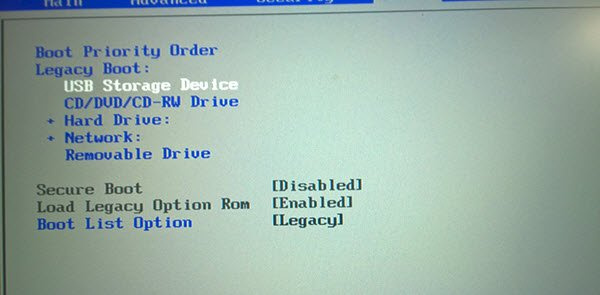
- Se us portarà a Instal·lació de Windows pàgina on establiu l'idioma d'instal·lació, el format de l'hora i la moneda, el teclat o el mètode d'entrada. Després d'això, feu clic a Pròxim .
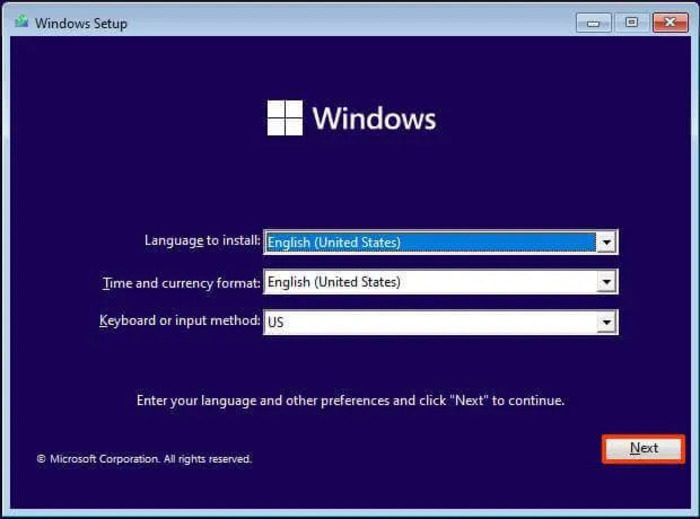
- Premeu Instal · lar ara botó.
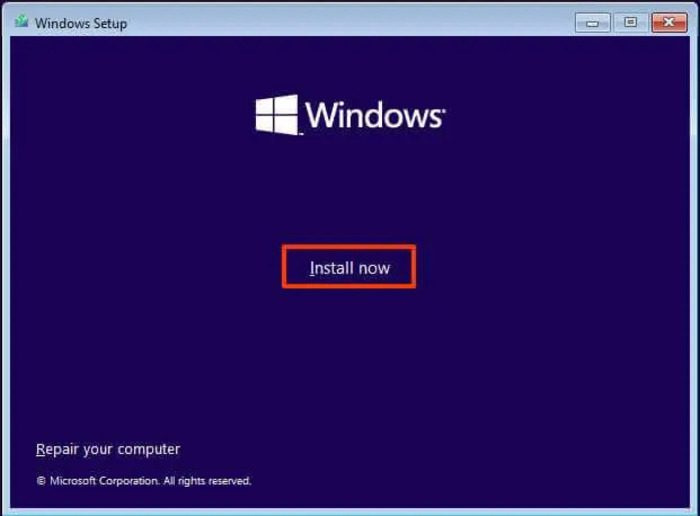
- Si s'ofereix amb Activa Windows seleccioneu No tinc una clau de producte.
- Ara seleccioneu l'edició de Windows 11 que voleu instal·lar.
- Comproveu Accepto els termes de la llicència opció i feu clic a Pròxim .
- A la pàgina que s'obre, seleccioneu Instal·lació personalitzada només per a Windows (opcional) .
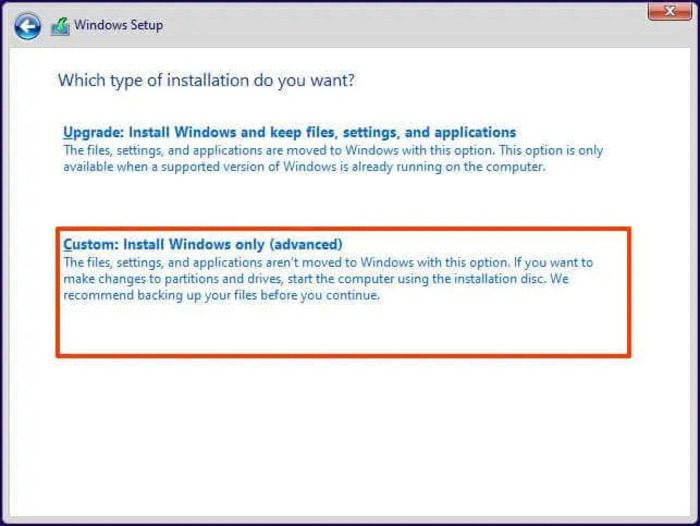
- A continuació, feu clic al disc dur d'instal·lació i feu clic Pròxim .
Després d'això, espereu que finalitzi la instal·lació i seguiu les instruccions a la pantalla per tornar a configurar l'ordinador.
Lectures relacionades:
- Com restaurar la imatge i la configuració de fàbrica a Windows
- Restablir aquest ordinador us permet restaurar Windows a la configuració de fàbrica sense perdre cap fitxer.
Puc reiniciar el meu ordinador sense iniciar sessió?
Si heu oblidat la vostra contrasenya, podeu reiniciar l'ordinador directament des de la pàgina d'inici de sessió de Windows. Per fer-ho, teniu dues opcions: utilitzar l'opció Restaurar sistema o fer una instal·lació neta de Windows a l'ordinador mitjançant una unitat USB. Qualsevol d'aquests dos mètodes netejarà l'ordinador i us permetrà fer un nou arrencada.
Llegeix : Problemes en iniciar i carregar Windows: resolució de problemes avançada.
Microsoft anna download
En restablir el meu ordinador esborra les meves dades?
Restablir el vostre ordinador amb el mètode genèric us ofereix l'opció de conservar el fitxer o esborrar-ho tot. Només has de triar-ne un en funció del que vulguis fer amb el teu ordinador. Tanmateix, si aneu a reiniciar l'ordinador instal·lant-hi Windows, perdreu totes les dades en el procés.
Llegeix també:
- Restableix aquest ordinador no funciona a Windows 11/10
- Com restablir Windows sense utilitzar l'aplicació Configuració.















